Windows文件夹隐藏与加密终极指南 2025安全版
💡 操作前准备:建议先备份重要数据,修改系统设置需管理员权限
方法一:基础属性隐藏
右键目标文件夹 → 选择属性
勾选隐藏复选框 → 点击应用
选择"将更改应用于此文件夹、子文件夹和文件"
方法二:CMD命令深度隐藏
# 以管理员身份运行CMD attrib +s +h "D:\机密文件" # 取消隐藏命令 attrib -s -h "D:\机密文件"
| 参数 | 作用 | 效果 |
|---|---|---|
| +h | 隐藏属性 | 常规隐藏 |
| +s | 系统文件属性 | 增强隐藏 |
方法三:注册表超级隐藏
Windows Registry Editor Version 5.00 [HKEY_LOCAL_MACHINE\SOFTWARE\Microsoft\Windows\CurrentVersion\Explorer\Advanced\Folder\Hidden\SHOWALL] "CheckedValue"=dword:00000000
新建文本文档,粘贴以上代码
另存为
super_hide.reg文件双击导入注册表 → 重启资源管理器
‼️ 高危操作:修改注册表前务必创建还原点,误操作可能导致系统异常
方法四:加密隐藏(专业版)
| 工具 | 加密方式 | 安全等级 |
|---|---|---|
| BitLocker | 全盘加密 | ★★★★★ |
| VeraCrypt | 创建加密容器 | ★★★★☆ |
BitLocker使用步骤:
右键U盘/分区 → 启用BitLocker
选择"使用密码解锁驱动器"
保存恢复密钥到安全位置
常见问题解答
隐藏文件夹仍显示半透明怎么办?
解决方案:
打开文件夹选项 → 取消"显示隐藏的文件、文件夹和驱动器"
运行
attrib -r -a -s -h *.* /s /d重置属性

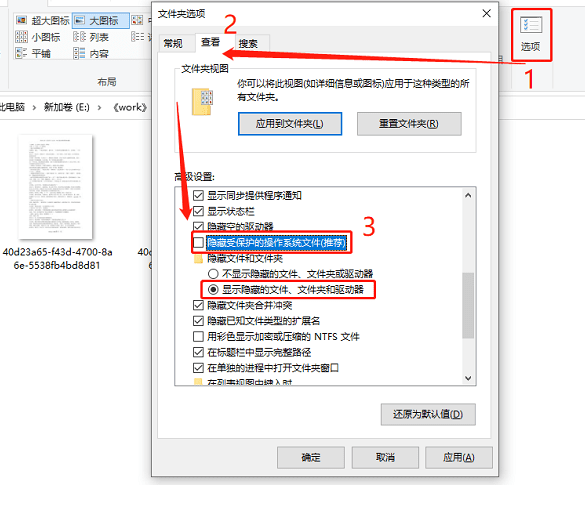
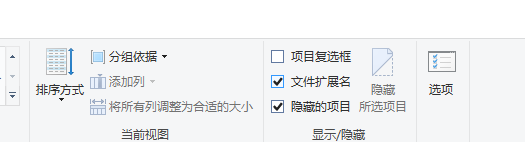

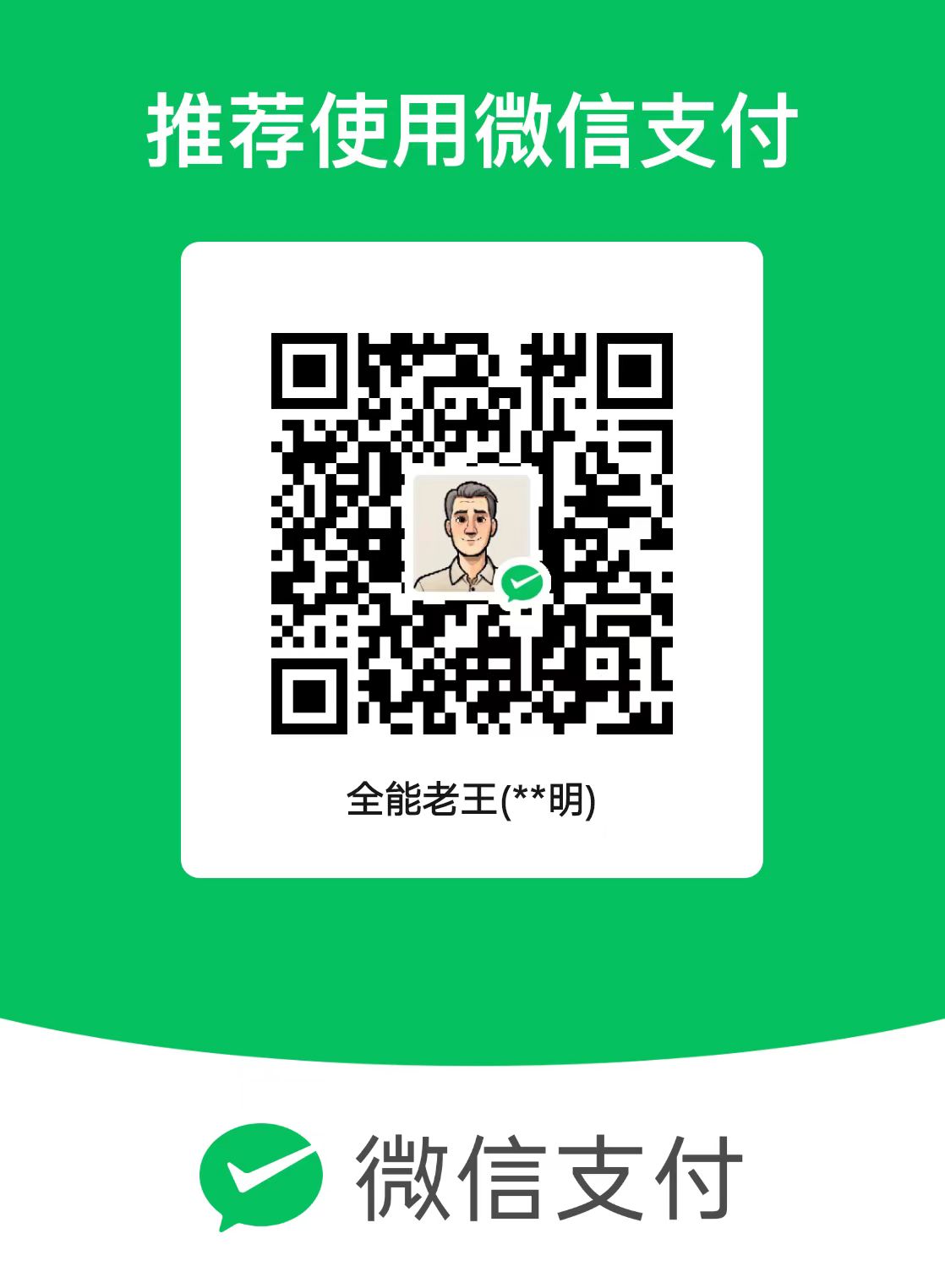


还没有评论,来说两句吧...